Mercator 8.6 apporte des nouveautés importantes quant à l'utilisation de Mercator en mode "caisse tactile".
1. Propriété ShowAllItems dans le TouchSelector
L'objet TouchSelector dispose maintenant d'une propriété ShowAllItems (Oui/Non). Elle permet de déterminer si, lors de l'affichage du niveau "Rayon", tous les articles appartenant à ce rayon doivent être affichés, en plus des familles appartenant à ce rayon. Le même principe s'applique sur le niveau "Famille".
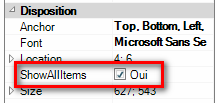
Cela permet de visualiser les articles sans devoir atteindre le dernier niveau de l'aborescence "Rayons - Familles - Sous-familles".
2. TouchList
L'objet TouchList est un nouvel objet qui permet d'afficher des boutons correspondant à une liste d'articles. Cette liste d'articles peut être déterminée
- en complétant la propriété Items (array of string), qui peut recevoir les identifiants (S_ID) des articles souhaités
- par une clause where d'une requête SQL sur la table STOCK, qui peut être placée dans cette même propriété Items. La propriété Items doit alors commencer par "where" et peut être rédigée sur plusieurs lignes.

Cet objet est utile pour placer à n'importe quel endroit de l'écran de vente des articles en promotion, les articles "top 10", ... Il est possible de placer plusieurs TouchLists dans le même écran de vente.
3. TouchNumKeyboard
Cet objet peut aussi être placé à n'importe quel endroit de l'écran de vente. Il est toutefois conçu pour être utilisé sur le même onglet que le LinesEditor. Cela permet de placer un pavé numérique à une position fixe de l'écran.
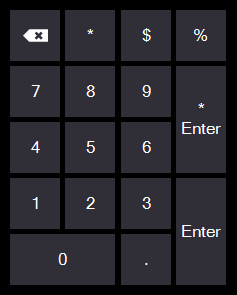
Ce clavier numérique dispose de touches qui correspondent aux raccourcis habituels de Mercator, lorsque le focus se trouve dans la colonne "Code" du LinesEditor (ce qui est par défaut le cas) :
- $ : permet de changer le prix de la ligne précédente en saisissant "prix $ Enter"
- % : permet de fixer la remise de la ligne précédente en saisissant "remise % Enter"
- * Enter : cette touche combine "*" et "Enter" et permet ainsi de changer aisément la quantité de la ligne précédente
4.TouchKeyboard
De même, dans les fiches de signalétique, un clavier virtuel peut être installé à une position fixe, en plaçant dans le paramétrage d'écran un objet TouchKeyboard.
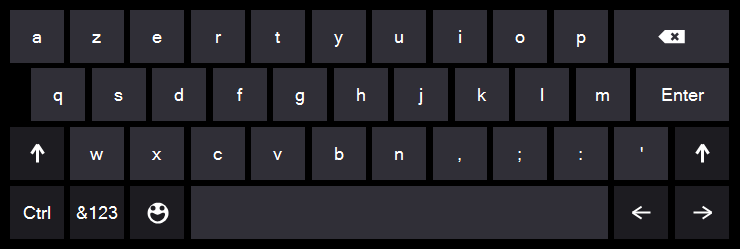
Le clavier visuel supporte les formats Azerty, Querty et Quertz. (A définir dans l'option "Matériel Caisse / Clavier touchscreen")
5. Adaptation des écrans du menu "Gestion"
Certains écrans du menu gestion ont été adaptés pour permettre une utilisation plus confortable en ergonomie tactile.
L'écran de caisse présente des boutons permettant d'imprimer et de fermer facilement l'écran.
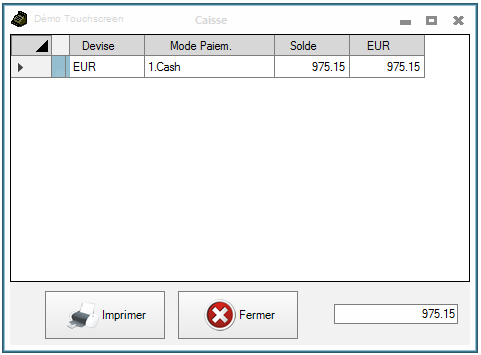
Les écrans d'ouverture et de fermeture de caisse disposent d'onglets de plus grande taille, ainsi que d'un clavier tactile fixe.
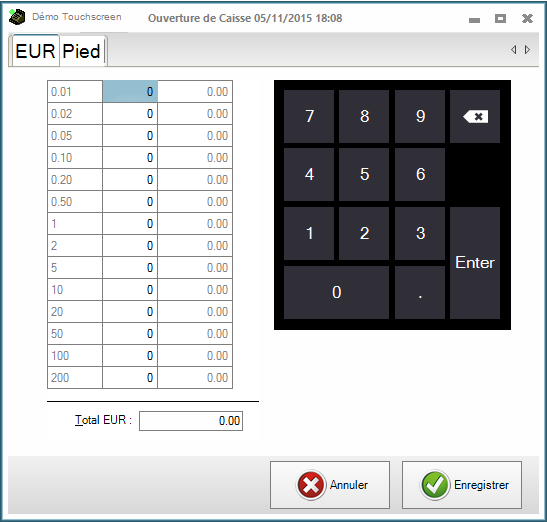
Dans les dépôts en caisse et remises en banque, la saisie du cash peut se faire dans une ergonomie adaptée :
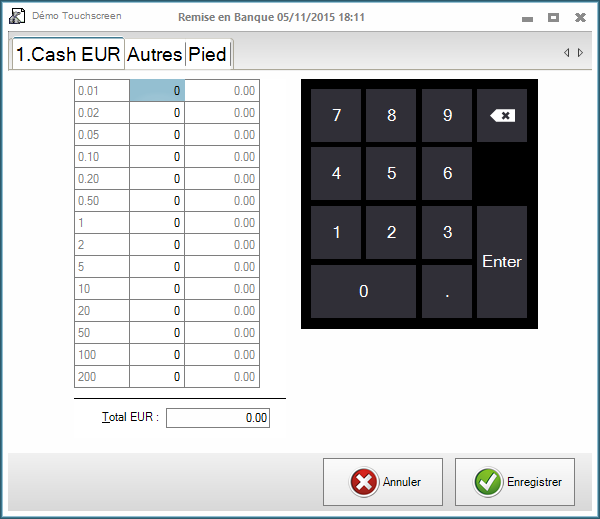
6. Sélection de la ville ou du code postal
Les cellules de la fenêtre de sélection de la ville ou du code postal sont agrandis pour permettre une sélection plus aisée. La grille répond au simple clic, donc à la simple pression du doigt, pour sélectionner une ligne.
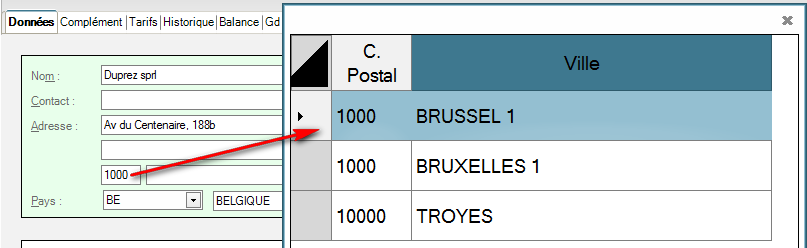
Toutes ces nouveautés ont été intégrées dans la version de démonstration caisse tactile.